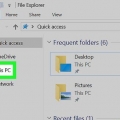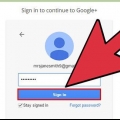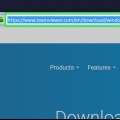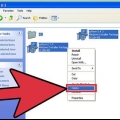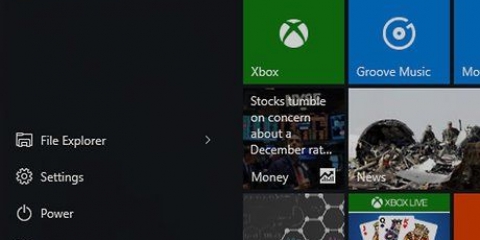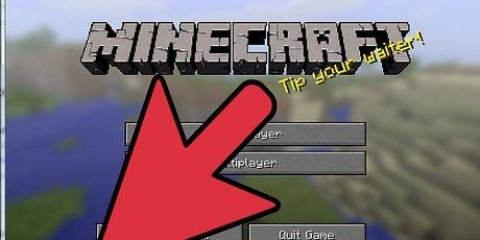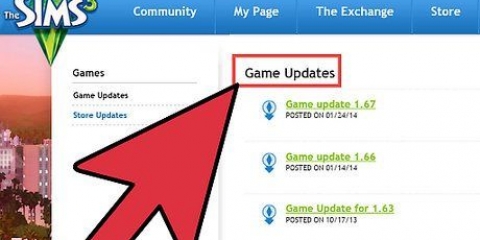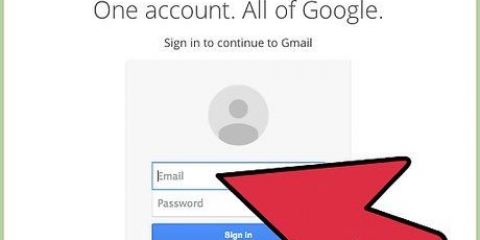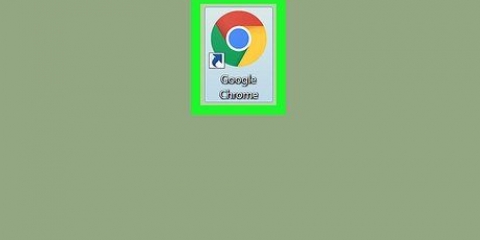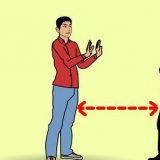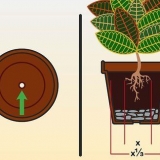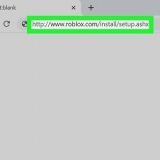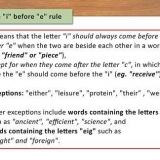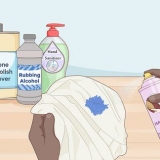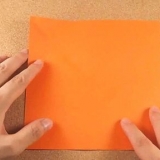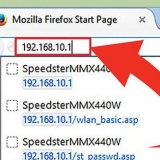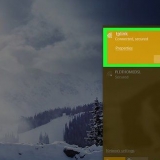Immagine: in questa scheda menu puoi regolare la risoluzione del video e puoi opzionalmente tagliare parti del video come i bordi neri. Filtri: qui puoi impostare i filtri video. Video: qui puoi regolare i "codici" e il "frame rate" del video. Una delle impostazioni più importanti in questo menu a schede è la sezione "Qualità". Consente di modificare il `bitrate` del file. Con un bitrate più alto si ottiene una qualità superiore, ma anche un file molto più grande. Audio: nel menu della scheda Audio è possibile regolare le impostazioni di ciascuna traccia audio nel file sorgente. Puoi rimuovere le tracce indesiderate, come le "lingue", oppure puoi regolare la qualità dell`audio. Sottotitoli: in questa scheda menu puoi aggiungere i sottotitoli. Capitoli: qui viene visualizzato un elenco di tutti i capitoli. I capitoli sono particolarmente comuni con le immagini DVD. Avanzate. Normalmente non è possibile selezionare questo menu. Innanzitutto, nel menu della scheda "Video", è necessario selezionare la casella di controllo appropriata. In questa scheda menu è possibile regolare le impostazioni avanzate. La regolazione delle impostazioni predefinite potrebbe impedire la riproduzione del video nel dispositivo. Questo vale sicuramente per regolare la "frequenza fotogrammi" o la "dimensione dell`immagine". Quindi pensa attentamente prima di cambiare qualcosa qui.


Per masterizzare un film copiato su DVD o CD, segui queste istruzioni: In basso a sinistra della finestra c`è scritto "video", fare clic sulla casella di controllo qui "Dimensione obiettivo" e inserisci un numero inferiore di 10 MB alla capacità di archiviazione dell`unità; per esempio. 690 per un CD da 700 MB, 790 per un CD da 800 MB, ecc. Nel caso di un DVD devi convertire correttamente da MB a GB! Se necessario, utilizzare la calcolatrice accesa conversione in linea.com. Visita il forum sul sito Web di HandBrake per ulteriori informazioni o aiuto.
Utilizzo del freno a mano su un mac
Contenuto
Handbrake è un programma di conversione pratico e semplice, con il quale puoi, ad esempio, convertire la tua raccolta di DVD in un formato adatto al tuo tablet o laptop. Usa HandBrake per convertire i file video in qualsiasi formato desideri. Leggi questo articolo per una breve spiegazione.
Passi
Metodo 1 di 2: apertura del file di origine

1. premi il bottone "fonte". Puoi trovare questo pulsante in alto a sinistra nella finestra del freno a mano. Ora apparirà un menu, seleziona una cartella o un file.
- Con HandBrake puoi aprire quasi tutti i formati video. E questo include: immagini DVD, DVD non protetti e dischi Blu-Ray.
- Non è possibile utilizzare HandBrake per copiare un DVD o Blu-Ray protetto. In tal caso devi prima rippare il DVD con un altro programma. Successivamente, puoi utilizzare HandBrake per convertire il file video maturato nel formato desiderato.

2. Scegli i capitoli. Se il file sorgente è diviso in capitoli, puoi selezionare quali capitoli vuoi convertire.
Seleziona il desiderato "angoli".

3. Scegli la posizione di destinazione. Imposta dove salvare il file convertito. Assegnagli un nome significativo in modo da poter trovare facilmente il file in un secondo momento.
Metodo 2 di 2: convertire il video

1. Scegli un preset. Il modo più semplice è scegliere il dispositivo su cui vuoi guardare il video dall`elenco sul lato destro della finestra. Questi preset preimpostati assicurano che il file finale sia adatto al tuo tipo di dispositivo.
- Per impostazione predefinita, MP4 è impostato come predefinito, quel formato è comune. Se vuoi caricare il video in un secondo momento su YouTube, ad esempio, seleziona l`opzione "Ottimizzato per il Web".
- Se stai convertendo un video per guardarlo su un computer o caricarlo su YouTube, seleziona "Preimpostazioni normali" o "Preset di alto profilo".

2. Anteprima. premi il bottone "anteprima" per guardare una breve clip del tuo video convertito. Quindi puoi giudicare la qualità della conversione prima di iniziare a convertire. La conversione può richiedere molto tempo, soprattutto se hai scelto l`alta qualità. Ci vuole un po` prima di poter visualizzare l`anteprima dell`anteprima.

3. Regola le impostazioni. Se non sei soddisfatto dell`anteprima, puoi utilizzare i menu delle schede nella parte inferiore della finestra per regolare le impostazioni. Ciascun menu della scheda accede alle impostazioni di un particolare aspetto del video.

4. Aggiungi il "progetto" alla "coda". Se desideri convertire più file, fai clic sul pulsante "Aggiungi alla coda" (Aggiungi alla coda). Aggiunge il file da convertire alla coda.
premi il bottone "Mostra coda" per visualizzare un elenco di tutti i file nella coda.

5. Inizia a convertire. Fare clic sul pulsante verde con `Inizia` per avviare la conversione di tutti i progetti in coda. La conversione può richiedere molto tempo e richiedere molto dal processore del tuo computer. Se usi il computer per altre cose contemporaneamente, la conversione potrebbe richiedere anche più tempo. Potrebbe anche causare errori nel file convertito.

6. Controlla il file convertito. Al termine della conversione, copia il file sul dispositivo di destinazione e controlla se riesci a guardare il video. Controllare se la qualità è soddisfacente e se non ci sono errori.
Consigli
Avvertenze
- HandBrake richiede molto dal tuo computer. Utilizzare il minor numero possibile di altri programmi durante la conversione.
Articoli sull'argomento "Utilizzo del freno a mano su un mac"
Condividi sui social network:
Simile
Popolare